
INHOUD
- 1 Wat Smart TV's geven Samsung TV's
- 2 Hoe kies je een Samsung Smart TV - de aanbevelingen van onze redactie
- 3 Smart TV instellen op Samsung TV
- 4 Overzicht van toepassingen voor Samsung Smart TV
- 5 Verschillende interessante goedkope modellen met Smart TV van Samsung
Wat Smart TV's geven Samsung TV's
Aanvankelijk was Smart TV-technologie bedoeld als de integratie van aanvullende internetdiensten met een tv. Nu heeft het een breder concept gekregen. In feite is dit een verzameling van vele functies die de mogelijkheden van tv aanzienlijk uitbreiden. Laten we de belangrijkste en aanvullende punten een beetje doornemen.

Belangrijkste kenmerken van Samsung Smart TV
Zoals hierboven vermeld, is de belangrijkste taak van Smart TV de integratie en uitbreiding van functionaliteit via internettoegang. Welke kansen biedt het? Ten eerste kunt u de tv gebruiken waarvoor hij bedoeld is. Het verschil is dat de gebruiker niet de uitzending van het tv-kanaal bekijkt, maar wat hij wil, bijvoorbeeld in online bioscopen of videohostingsites zoals YouTube en aanverwanten. Ten tweede heeft bijna elke Smart TV zijn eigen besturingssysteem, met alle gevolgen van dien. En dit is het downloaden en installeren van extra applicaties. Dat wil zeggen, een tv met Smart TV is een volwaardige pc met tv-functies. U kunt kiezen uit de officiële Samsung Apps-winkel of ze installeren met tijdelijke oplossingen. Je kunt zowel reguliere applicaties als games installeren die nieuwe mogelijkheden op het grote scherm openen.
Extra functies van Samsung Smart TV
Van de extra functies van Smart TV kunnen er verschillende worden onderscheiden, maar het is vermeldenswaard dat ze allemaal op de een of andere manier gebruikmaken van de mogelijkheid om applicaties te gebruiken om problemen op te lossen:
- digitale of kabel-tv kijken;
- het lezen van bestanden van clips en films van externe bronnen;
- surfen op internet op internet;
- communicatie in sociale netwerken en messengers;
- videogesprekken voeren.
Verschillende modellen kunnen respectievelijk verschillende mogelijkheden en nuances implementeren, en hun functionaliteit kan breder en unieker zijn.

Hoe kies je een Samsung Smart TV - de aanbevelingen van onze redactie
Er zijn eigenlijk heel veel Samsung tv-modellen met de Smart TV-functie - van goedkope, eenvoudige modellen tot de meest topmodellen met grote diagonalen, 4K en andere "goodies". De selectiecriteria zijn vrij eenvoudig. Ten eerste is het de moeite waard om het budget te evalueren dat aan de aankoop kan worden besteed. De aanloop in prijzen voor Smart TV's van Samsung ligt in het bereik van 12.000 tot 6.000.000 roebel. Er wordt een directe relatie waargenomen tussen de prijs en de diagonaal - het kleinste tv-toestel voor de keuken of datsja kan worden gekocht voor 12.789 roebel, met een diagonaal van 23,6 inch. En de grootste tv met een afmeting van 2,67 m kost 5.990.000 roebel. Een goede gemiddelde 40-inch Samsung Smart TV kan worden gekocht voor 25.000-26.000 roebel.
Vervolgens moet u aandacht besteden aan andere functies van de tv. Laten we de belangrijkste punten even op een rijtje zetten:
- toestemming. Het meest wijdverbreide en hoogwaardige formaat van vandaag is FullHD. Dit betekent dat de resolutie 1920 × 1080 pixels is. Dit formaat is relevant voor zowel kleine diagonalen als grote. Als het op 4K aankomt, zijn de dingen erg verwarrend. Ten eerste vallen verschillende resoluties onder 4K: 4096 × 3072 en 4096 × 1716 en verschillende andere. Op tv's plaatsen ze meestal het Ultra HD-teken, wat 4K betekent bij 3840 × 2160 pixels. Ja, dit is een grote resolutie, maar ik wil graag opmerken dat er onder deze standaard nog een zeer kleine hoeveelheid content te vinden is. Dit geldt zowel voor films als voor televisie;
- besturingssysteem. Dit is de kern van Smart TV. Dankzij de mogelijkheden en functionaliteit van het besturingssysteem kun je de tv optimaal gebruiken. Gewoonlijk wordt een gratis op Linux gebaseerde distributie genaamd Tizen op Samsung geïnstalleerd. De nieuwste versie van het systeem is 4.0. Hoe nieuwer het systeem, hoe meer functionaliteit het heeft. Een beetje weg van het onderwerp tv's, zou ik willen zeggen dat Samsung dit systeem overal begon te installeren - in wasmachines, slimme horloges, smartphones en zelfs in robotstofzuigers;
- interfaces. De meeste moderne smart-tv's worden standaard geleverd met wifi. Desalniettemin is de aanwezigheid van extra interfaces ook de moeite waard om op te letten. Dit omvat poorten voor een netwerkkabel, HDMI, USB, Bluetooth. Hun aantal kan ook variëren, dus als u van plan bent meerdere apparaten aan te sluiten, bijvoorbeeld muizen en toetsenborden, heeft u 3 USB-stukken nodig;
- bestandsformaten. De lijst met bestanden die de tv kan afspelen hangt nauw samen met de interfaces. De logica is simpel: hoe meer formaten zijn gespecificeerd in de apparaatspecificatie, hoe "omnivoor" het is. Deze parameter is het meest relevant voor degenen die graag video's van externe media bekijken.
Een beetje over etikettering
Het markeren van Samsung-tv's is van groot belang, omdat het, zonder in te gaan op de essentie van alle kenmerken, de geschatte mogelijkheden van de tv kan bepalen. Modelnamen kunnen eruitzien als T24H390SI of UE40MU6450U. We gaan niet volledig in op alle details, maar laten alleen zien waar je op moet letten en waar je op moet letten.
Het eerste symbool geeft het type scherm aan. Kijk naar U, K of Q. Dit zijn verschillende versies van LED-schermen - QLED, UHD of OLED. Het tweede teken, hoewel niet vermeld in de officiële documentatie, betekent het land waarvoor de tv is bedoeld. Het maakt eigenlijk niet uit, aangezien alle Samsung-tv's voor Rusland zijn aangeduid als E. Het derde en vierde karakter zijn de diagonaal van de tv. Het wordt onmiddellijk gevolgd door de aanduiding van het fabricagejaar. De logica waarmee ontwikkelaars deze letters gebruiken is moeilijk te begrijpen, dus het is gemakkelijker om een screenshot uit de officiële handleiding bij te voegen en ze gewoon te onthouden.

Na het jaartal mogen ook de letters S of U aanwezig zijn. Dus besloot Samsung om bepaalde soorten apparaten aan te wijzen: SUHD en 4K UHD. Het meest interessante is na de jaarmarkering. Dit zijn vier, minder vaak drie, getallen op een rij. Ze betekenen de algehele functionaliteit van de tv. Het eerste cijfer in deze set geeft de serie aan. Hoe hoger het is, hoe functioneler en duurder het apparaat is. De volgende twee cijfers zijn voor "subserie" en ontwerp. De laatste drie, twee of één letters geven het type tuner aan.
Een beetje over afstandsbedieningen voor Samsung Smart TV
Elke tv wordt geleverd met een eigen "native" afstandsbediening. Maar u kunt een Samsung Smart TV-afstandsbediening vinden en kopen van externe fabrikanten. Ze verschillen van de standaard in een handiger opstelling van bedieningselementen en ontwerp. U kunt ook compatibele modellen met aanraakbediening vinden.

Smart TV instellen op Samsung TV
Het instellen van Smart TV omvat verschillende items: het besturingssysteem instellen, verbinding maken met internet, applicaties installeren, kanalen instellen en de software bijwerken.
Software-besturingssystemen
Zoals we eerder schreven komt Samsung Smart TV vooral met het Tizen besturingssysteem. Strikt genomen hoef je hem nauwelijks direct na het aanzetten te configureren. Het is vanaf het begin perfect aangepast en geconfigureerd voor het gemakkelijkste gebruik. Een update kan nodig zijn, maar daarover later meer.

Gratis kanalen afstemmen en bewerken op Samsung Smart TV
Na de eerste keer inschakelen moet elk tv-toestel het ontvangen signaal scannen op de aanwezigheid van televisiezenders. "Auto-tuning" kan u helpen bij de eerste installatie. Dit is een stapsgewijze wizard die u door alle fasen van het instellen van kanalen leidt. Nadat u de kabel van de antenne of kabel-tv hebt aangesloten, moet u op de "Home"-knop op de afstandsbediening drukken en "Bron" en vervolgens "TV" selecteren.
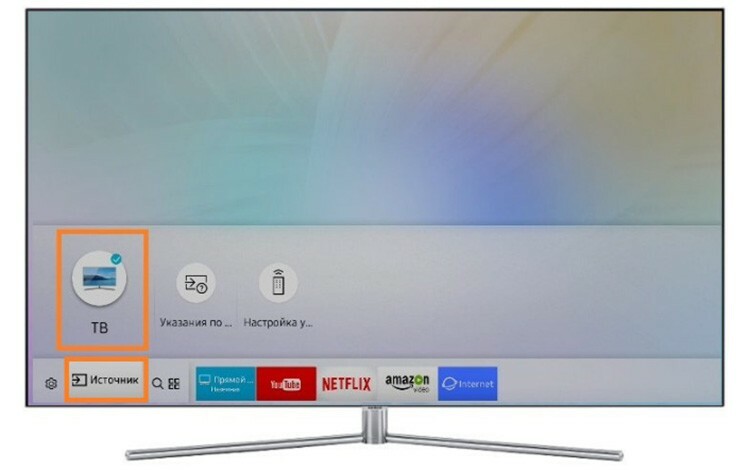
AANDACHT!
Items en uiterlijk kunnen enigszins verschillen voor verschillende tv-versies. Daarom raden we je ten zeerste aan om de handleidingen te raadplegen, die in voldoende hoeveelheid beschikbaar zijn op de officiële Samsung-website.

Dan moeten we naar "Instellingen" gaan en het item "Uitzendingen" vinden, dat het item "Auto-tuning" bevat dat ons interesseert.
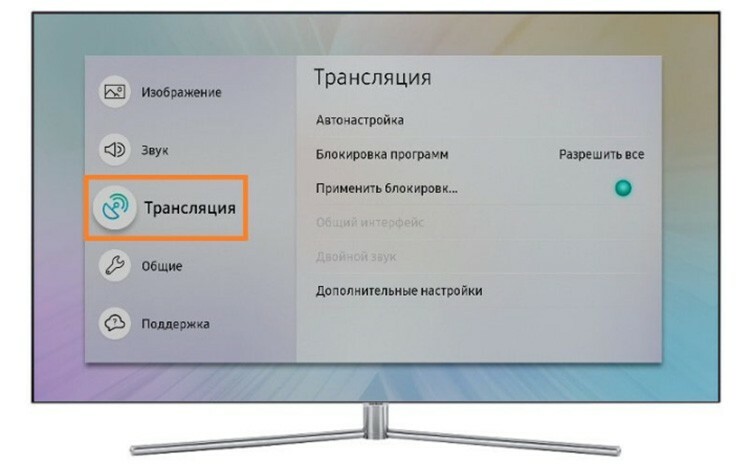
Het systeem zal aanbieden om het installatieproces te starten door op de "Start"-knop te drukken.
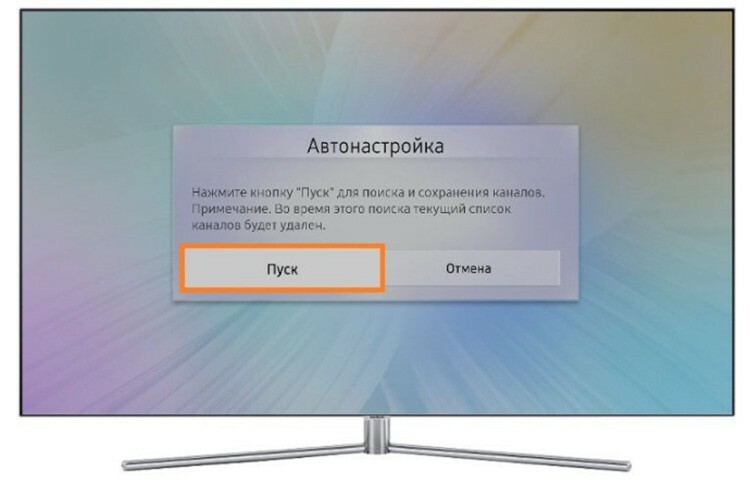
Vervolgens moet u verschillende scanparameters opgeven. Dit is een kabel of antenne, type kanalen - digitaal en analoog, operator (als deze er niet is, kunt u "Overige" instellen) en zoekmodus - volledig of snel. Daarna blijft het om op de knop "Scannen" te klikken, waarmee dit proces wordt gestart. De voortgang wordt aangegeven door een schaal met vulpercentage.
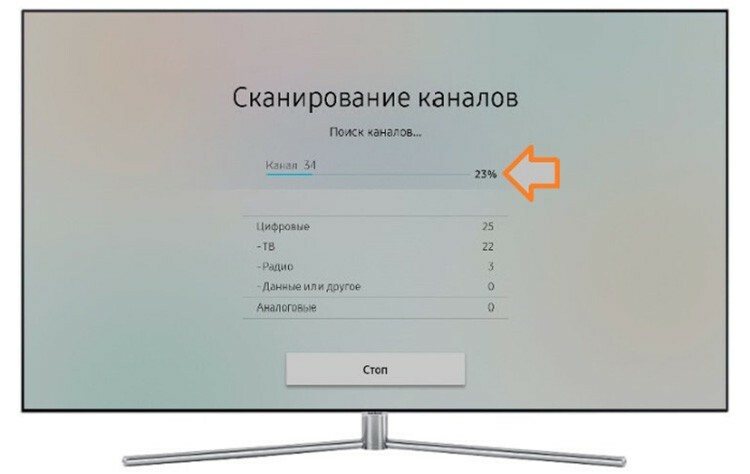
Nadat de scan is voltooid, laat het systeem u weten hoeveel kanalen er zijn gevonden. Nu kunt u de setup verlaten en beginnen met kijken.
Internet instellen op Samsung Smart TV
Het instellen van smart-tv's gaat in wezen over het verbinden ervan met internet. Het besturingssysteem zal aanbieden om verdere acties en mogelijkheden zelf te doen. De instelling kan er op verschillende tv-modellen anders uitzien. Maar het algoritme blijft hetzelfde. Eerst moeten we naar de instellingen of het menu van de tv gaan. Het kan er zo uitzien:
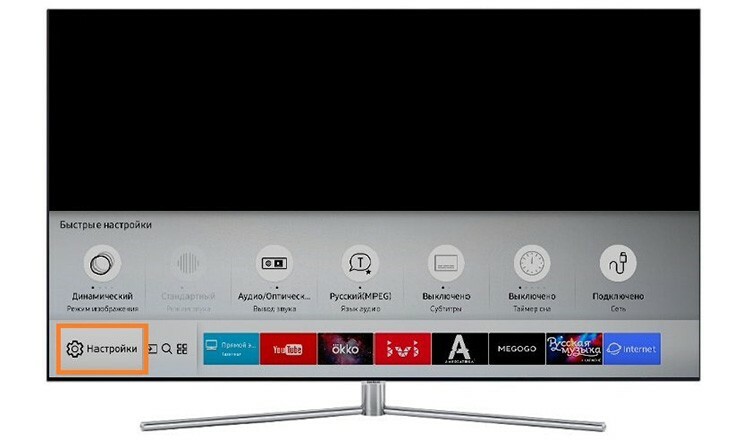
Of zo:

Hier zijn we geïnteresseerd in het item "Netwerk". In nieuwere modellen is het te vinden in het gedeelte "Algemeen".
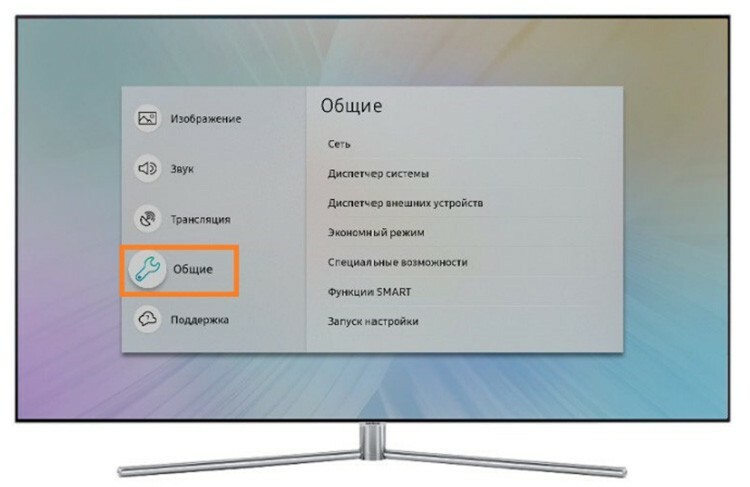
Vervolgens moet u het item "Netwerkinstellingen openen" selecteren, waarin u onmiddellijk wordt gevraagd op te geven welke verbindingsmethode wordt gebruikt - draadloos of via de kabel. De kabelverbinding is zo eenvoudig als pellen: de kabel van de provider wordt in de Ethernet-connector van de tv gestoken, het bijbehorende item wordt geselecteerd in de instellingen. Dat is alles, de verbinding is voltooid.

In het geval van wifi selecteren we eenvoudig een draadloze verbinding en vervolgens ons netwerk uit de lijst met voorgestelde. Dit moet natuurlijk uw netwerk zijn en u moet er een sleutel voor hebben.

Het systeem zal u vervolgens vragen om het wachtwoord in te voeren om toegang te krijgen tot de draadloze verbinding. Na het invoeren en het verkrijgen van toegang tot internet, zal het systeem hiervan op de hoogte stellen.

Vanaf dit moment kun je volledig gebruik maken van alle diensten en mogelijkheden van Smart TV: films kijken en video's, download en installeer applicaties, surf op internet met een browser en speel spellen.
Hoe installeer ik YouTube op Samsung Smart TV
Dit probleem is sinds 30 juni 2017 relevant geworden. Dit is te wijten aan het feit dat Google is gestopt met het ondersteunen van zijn toepassing op oudere tv's die vóór 2012 zijn uitgebracht. Vandaar dat de logische conclusie volgt dat het lanceren van YouTube, zelfs met tijdelijke oplossingen, gedoemd is te mislukken. Het blijft om een nieuwere en modernere tv te kopen, externe tv-settopboxen te gebruiken of Smart TV op een mobiel apparaat aan te sluiten en er een videostream van uit te zenden.
Samsung Smart TV updaten
Bijna alle modellen zijn uitgerust met een automatische updatefunctie, die periodiek controleert op een nieuwe firmwareversie en op het juiste moment aanbiedt om zichzelf bij te werken. Maar je kunt het ook handmatig doen. Hiervoor hebben we een flashdrive van 4 GB, een computer en de tv zelf nodig. Eerst moet u het exacte model van uw tv bepalen. De eenvoudigste manier om dit te doen, is door naar de sticker op de achterkant te kijken met de alfanumerieke code. Ga dan naar de officiële Samsung-ondersteuningssite en voer deze gegevens in het zoekveld in.

Het systeem zal een product vinden dat aan uw verzoek voldoet, waarna u naar de kaart moet gaan en de sectie "Downloads en handleidingen" moet openen. Hier worden verschillende downloadopties gepresenteerd. Toegegeven, alleen voor het Windows-besturingssysteem.

U moet het voorgestelde bestand downloaden, het naar een USB-flashstation kopiëren en het uitpakken door het uit te voeren. Vervolgens moet u de USB-stick in een van de USB-aansluitingen van de tv steken. Verder moeten alle acties worden uitgevoerd vanuit het interne besturingssysteem. Selecteer in het menu het gedeelte "Ondersteuning", vervolgens "Software-update" en vervolgens - "Nu bijwerken". Het systeem biedt aan om de benodigde bestanden op de aangesloten schijf te zoeken. We moeten bevestigend antwoorden. Het besturingssysteem controleert op het bestaan van het bestand, of het geschikt is voor de update, en vraagt opnieuw of de gebruiker wil updaten. Nadat u op de knop "Ja" hebt geklikt, blijft het wachten tot de update is voltooid, waarna de tv automatisch opnieuw opstart met de nieuwe softwareversie.
Overzicht van toepassingen voor Samsung Smart TV
De ontwikkelaars bieden een breed scala aan verschillende toepassingen voor Samsung Smart TV. Een daarvan is voor direct gebruik op een tv en is te vinden in de SmartHub-winkel. Met andere kunt u verbinding maken vanaf andere apparaten en worden gedownload van geselecteerde winkels voor andere besturingssystemen. Het is de moeite waard om te zeggen dat u een account voor Samsung Smart TV moet maken om sommige "niet-standaard" applicaties te installeren. Laten we enkele van de meest interessante en nuttige bespreken.
Samsung SmartView
Deze app heeft één eenvoudige maar nuttige functie: je kunt je tv bedienen en streamen vanaf elk ondersteund mobiel apparaat. Om een dergelijke functie uit te kunnen voeren, moet natuurlijk wel een versie van Samsung Smart View op de smartphone of tablet zijn geïnstalleerd. De app is gratis en beschikbaar om te downloaden op alle bekende platforms. Meestal wordt deze functie kant-en-klaar geïnstalleerd en hoeft u niets in het systeem te installeren. Een set kant-en-klare applicaties in het besturingssysteem wordt meestal Samsung Apps voor Smart TV genoemd.
Vorkspeler voor Samsung Smart TV
Fork Player is een klein programma dat, door populaire sites met media-inhoud te scannen, deze op één stapel verzamelt en u in staat stelt om gemakkelijk films kijken, er clips doorheen kijken, naar muziek luisteren, enz. Dit omvat ook veel video-hostingsites - YouTube, RuTube, Ivi, tv-kanalen, sociale netwerken. Over het algemeen is Samsung Fork Player voor Smart TV een erg handig en handig ding.
Flash-speler voor Samsung Smart TV
Flash-technologie, waarmee u media-inhoud kunt bekijken, ongeacht het platform, raakt stilaan achterhaald. Het wordt vervangen door de nieuwere en modernere Html5. Daarnaast zal het niet mogelijk zijn om een specifieke Flash-player te vinden voor de nieuwe TV's van Samsung. Er zijn alleen widgets voor Samsung Smart TV die worden gedownload, geïnstalleerd en geconverteerd inhoud van flash implementeren de mogelijkheid om te bekijken, maar de prestaties van dergelijke oplossingen zijn erg twijfelachtig.
Verschillende interessante goedkope modellen met Smart TV van Samsung
Laten we eens kijken wat er op de markt is voor slimme en goedkope tv's.
Samsung UE32J5205AK

Geen slechte 32-inch Samsung Smart TV. De resolutie is 1920×1080. Tizen wordt gebruikt als besturingssysteem. De tv heeft een goede lijst met ondersteunde formaten, de mogelijkheid om te lezen van USB, HDMI, draadloze interface. Twee speakers van 5 watt zijn verantwoordelijk voor het geluid. De prijs van deze 32-inch Smart TV van Samsung is 19.000 roebel.
Samsung UE32J5205AK
Samsung T24H390SI

Waarschijnlijk het goedkoopste model van de hele lijn smart tv's van Samsung. De kosten bedragen slechts 12 800 roebel. In dit geval heeft het toestel een resolutie van 1920×1080. De kijkhoeken, zoals uit de specificatie blijkt, zijn 178°, wat best goed is voor een budgetmodel. De tv kan MPEG4-, MKV-, MP3- en JPEG-formaten afspelen.
Samsung T24H390SI
Samsung UE48J5550

FullHD-tv voor 37.500 roebel. De diagonaal is 48 inch. LED-achtergrondverlichting is gemaakt met behulp van EDGE-technologie. Er zijn 3 HDMI, 2 USB. Je kunt ook twee luidsprekers van 10 W en een grote lijst met ondersteunde formaten uitlichten.
Samsung smart-tv
Als je je eigen ervaring hebt met het instellen en bedienen van Samsung-tv's met Smart TV, deel deze dan gerust in de reacties.
